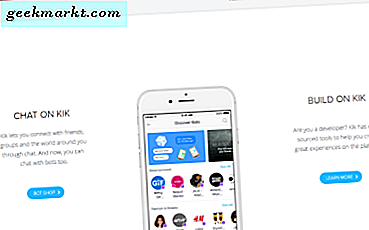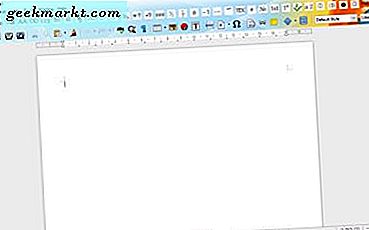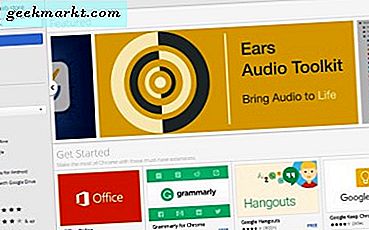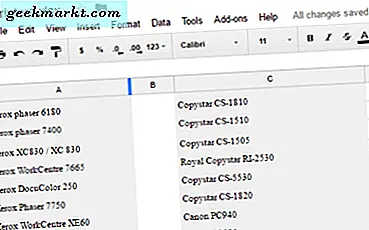Hepimiz zengin medyanın sunumlardaki gücünü biliyoruz. Biraz hayat veriyorlar, biraz renk veriyorlar ve dinleyicilerinizin uykuya dalmasını ya da sıkılmasını önlemeye yardımcı oluyorlar. Video, kültürümüzün bu kadar büyük bir parçası. Artık bir çeşit zengin medya içermeyen herhangi bir sunum, zamanın gerisinde kalıyor. Bu yüzden YouTube videosunu bir sonraki PowerPoint sunumunuza eklemelisiniz.
İşte nasıl.
Videoyu PowerPoint'te üç ana yolla kullanabilirsiniz. Sunumunuza çevrimiçi bir video gömebilir, bilgisayarınızda bir video kullanabilir ve slayttaki videoya bağlantı kurabilirsiniz. Kullandığınız yöntem, slayt gösterinizi oluştururken nerede olduğunuza ve sunarken nerede olacağınıza bağlıdır.
Sununuz için iyi bir internet bağlantınızın olacağından eminseniz, videoyu doğrudan eklemek işe yarayacaktır. Bağlantıyı güvenlik nedeniyle bozabileceğinden, SharePoint'teki videoyu arşivlerseniz çok iyi çalışmayacaktır. Ancak, kilometreniz farklı olabilir.
Bu kılavuz, Office 2016 kullanılarak hazırlanmıştır, daha önceki sürümler, ifadelerde biraz farklı olabilir ancak tam olarak aynı şekilde çalışmalıdır. Ne yazık ki, bu işi yapmak için Flash Player'ın yüklü olması gerekecek. Henüz sahip değilseniz, Adobe'den indirin.
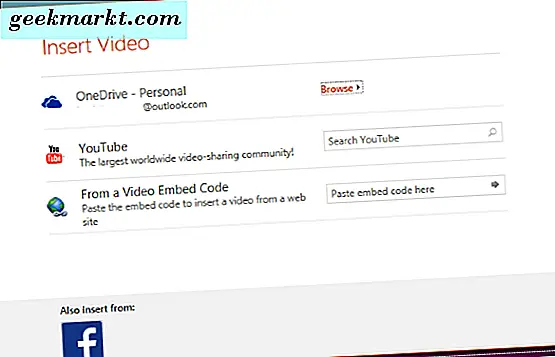
Bir PowerPoint slaytına video gömme
Bir PowerPoint slayt içine bir video gömmek en iyi seçenektir. Sunum sıvısını tutar ve daha profesyonel görünür.
- Videoyu eklemek istediğiniz slaydı açın.
- Ekle, Video ve daha sonra Çevrimiçi video'ya tıklayın. Bir arama penceresi görünecek, arama teriminizi YouTube’da gördüğünüz yeri yazın.
- Sonuçlardan video seçin ve Ekle'yi tıklayın.
- Daha sonra bir video yer tutucusu slayda eklenir. Uygun hale getirmek için gereken şekilde taşıyın, yeniden boyutlandırın ve değiştirin.
- Sunum sırasında nasıl görüneceğini görmek için Önizleme'yi tıklayın.
- İşini bir kez mutlu et.
Bir PowerPoint videosuna yerel bir video yükleyin
Sununuzu verdiğiniz internet erişimine sahip değilseniz, videoyu bilgisayarınızda saklamak ve yerel olarak oynatmak mantıklıdır.
- Videoyu Windows Media veya AVI formatında indirin veya oluşturun.
- Bilgisayarımdaki Ekle, Video ve Video'ya tıklayın.
- Videoyu, görüntülenen yeni Explorer penceresine ekleyin ve slayda gömülecek.
- Daha sonra bir video yer tutucusu slayda eklenir. Uygun hale getirmek için gereken şekilde taşıyın, yeniden boyutlandırın ve değiştirin.
- Sunum sırasında nasıl görüneceğini görmek için Önizleme'yi tıklayın.
Bağlantıya sahip bir PowerPoint slaytına video gömme
Sununuzda kullanmak için YouTube veya diğer medya barındırma sitelerinden bir bağlantı da kullanabilirsiniz.
Tercih ettiğiniz web sitesine gidin, YouTube'u kullanacağım.
- Slaydınıza eklemek istediğiniz videoyu bulun.
- Videonun altındaki Paylaş'ı tıklayın ve size sunduğu URL'yi kopyalayın.
- Slaydınızda bağlantıyı almak için bir resim veya tasarım öğesi ekleyin.
- Bu öğeyi vurgulayın, Ekle'ye ve ardından Köprü'ye tıklayın.
- URL'yi kutuya yapıştırın ve Ekle'yi tıklayın.
Ayrıca, Web sitesinden Ekle, Video, Videoyu kullanarak ve iFrame kodunu pencereye yapıştırarak doğrudan YouTube'dan bir iFrame yerleştirebilirsiniz. Bu her zaman düzgün çalışmaz veya biçimlendirmez, bu yüzden denediğinizde dikkatli olun.
Durumunuza bağlı olarak, videoyu internetten indirmek veya yerel olarak depolamak için en kolay yolu buluyorum. Bu şekilde, sunduğunuz alanda internet hızından, bağlantıdan veya Wi-Fi kapsamından bağımsız olarak profesyonel bir sunum hazırlayabilirsiniz. YouTube videolarını web'den bilgisayarınıza indirebilirsiniz. Sadece 'YouTube videolarını indir' için arama yapın.
YouTube tarafından tam olarak karşılanmamasına rağmen, sunumunuza olumlu bir yanıt verme şansınızı artırırsa, buna değer bir şeydir.